
Përmbajtje:
- Hapi 1: Materialet
- Hapi 2: Konfiguroni Raspberry Pi
- Hapi 3: Konfigurimi i LIRC
- Hapi 4: Kapja e kodeve IR
- Hapi 5: Foleja e kufjeve (opsionale)
- Hapi 6: Lidhja IR LED (e shpejtë)
- Hapi 7: Lidhja e LED LED (Metoda e saktë)
- Hapi 8: Testimi i dërgimit të komandave IR
- Hapi 9: Instalimi i Ha-Bridge
- Hapi 10: Emulimi i një llambë Philips Hue
- Hapi 11: Lidhja me Amazon Echo
- Autor John Day [email protected].
- Public 2024-01-30 12:20.
- E modifikuara e fundit 2025-01-23 15:10.

Sistemi Amazon Echo mund të kontrollojë shumë aspekte të një shtëpie të zgjuar, por një prizë e zgjuar mund të fiket dhe ndizet vetëm. Shumë pajisje nuk ndizen menjëherë duke u lidhur thjesht dhe kërkojnë hapa shtesë, të tilla si shtypja e butonave në telekomandë ose pajisja fizike për të ndezur ose për të marrë cilësimet e dëshiruara.
Në këtë udhëzues, një Raspberry Pi Zero W do të konfigurohet për të vepruar si një pajisje e zgjuar në shtëpi që mund të kontrollohet nga Amazon Echo dhe të dërgojë çdo komandë IR të dëshiruar në një pajisje kur kërkohet të ndizet ose fiket.
Në këtë rast specifik, Pi do të konfigurohet për të mësuar komandat IR të një telekomande të pajisur me një "ClassicFlame 23II310GRA 23" Infrastred Quartz Fireplace Insert ". Një LED IR më pas do të përdoret për të dërguar komandat IR sipas kërkesës, dhe së fundi Pi i konfiguruar për të imituar një pajisje Philips Hue që mund të kontrollohet nga Echo.
Hapi 1: Materialet

Kërkohet:
- Raspberry Pi Zero W
- Kartë memorie 4 GB ose më e madhe Micro SDHC Class 10 (Shembull 16 GB)
- MicroUSB
- 1 LED IR
- Përshtatës i rrymës MicroUSB (rekomandohet 2.1 amps ose më i lartë)
- LED LED
- Marrësi IR VS/1838B
- Rezistencë 100 ohm
- Të ndryshme tela
Rekomanduar:
- Fole për kufje
- Kufje 1/8 inç/tela audio
- 2N2222 NPN Transistor
- Rezistencë 1k Ohm
- Rasti Rapsberry Pi Zero
Për të përfunduar konfigurimin fillestar të Raspberry Pi Zero W, do të kërkohen disa pajisje shtesë, por nuk do të përdoren me kohë të plotë nga projekti i përfunduar
- Përshtatës mini HDMI në HDMI: Përdoret për të lidhur Pi Zero W me një televizor ose monitor me një kabllo HDMI të madhësisë së plotë
- Kabllo USB OTG: Përdoret për t'u kthyer nga mikro-USB në port (a) USB me madhësi të plotë për lidhjen e tastierës dhe/ose miut
- Kabllo HDMI: Përdoret për t'u lidhur me TV ose monitor së bashku me një përshtatës në mini HDMI
Dy artikujt e parë, si dhe një kuti përfshijnë pajisje të ndryshme fillestare Pi Zero, të tilla si: MakerSpot Mega Kit
Hapi 2: Konfiguroni Raspberry Pi
Faqja e internetit e Raspberry Pi ka një përparim të shkëlqyeshëm për vendosjen e Raspbian Stretch OS në një Raspberry Pi. Unë rekomandoj versionin Lite për një gjurmë më të vogël nëse ky është vetëm projekt që funksionon në Pi. Nëse dëshironi të keni më shumë opsione të Sistemit Operativ në të ardhmen, ose një konfigurim më të thjeshtë, ndjekja e udhëzimeve për NOOBS do t'ju bëjë të funksiononi në një kohë të shkurtër. Ky udhëzues bazohet në Raspbian, i cili është përfshirë me NOOBS
www.raspberrypi.org/learning/software-guide/
Pasi Raspbian po funksionon, aktivizoni SSH që të lejojë lidhjet në distancë me pajisjen pa pasur nevojë që një monitor/tastierë/mi të lidhet drejtpërdrejt me Pi. Nëse dëshironi që të keni opsionale qasje në distancë në GUI, mund të aktivizoni gjithashtu qasjen VNC
www.raspberrypi.org/documentation/remote-access/ssh/
Rekomandohet gjithashtu që të vendosni një IP statike në konfigurimin e rrjetit pa tel në mënyrë që të mos ndryshojë me kalimin e kohës. Isshtë e mundur që IP mund të mos ndryshojë nëse pajisjet e reja nuk janë të lidhura rregullisht me rrjetin pa tel, por konfigurimi i tij si statik do të sigurojë që nuk do të ndodhë.
www.circuitbasics.com/how-to-set-up-a-static-ip-on-the-raspberry-pi/
Hapi 3: Konfigurimi i LIRC
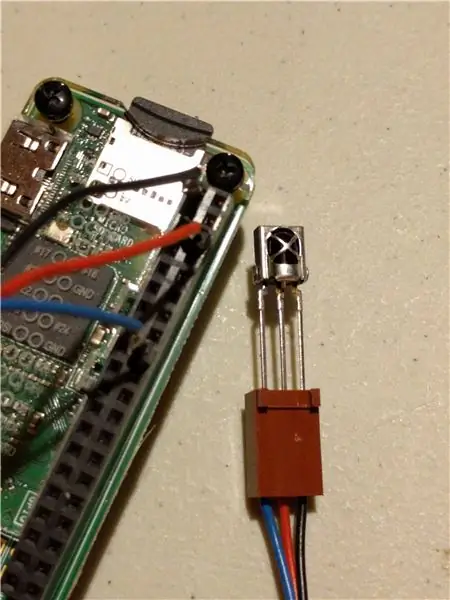
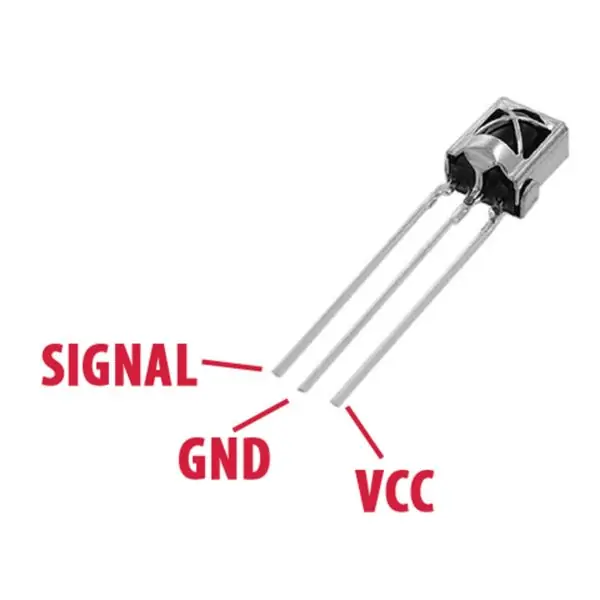
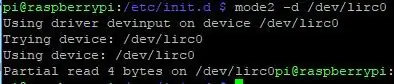
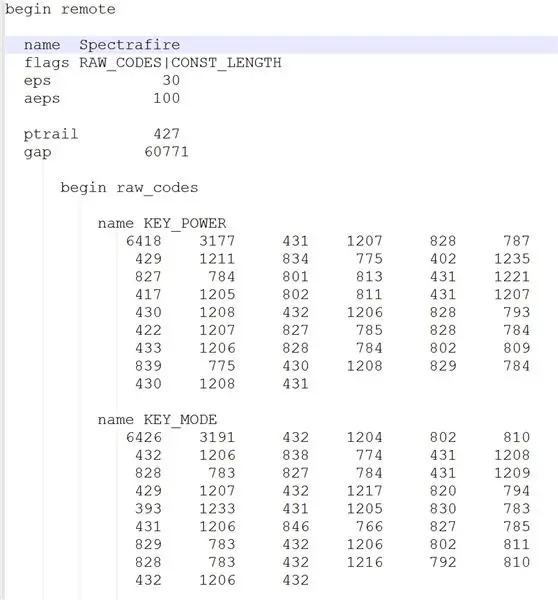
Hapat e mëposhtëm bazohen shumë në udhëzuesit e shkëlqyer që gjenden këtu:
alexba.in/blog/2013/01/06/setting-up-lirc-on-the-raspberrypi/https://camp.isaax.io/en/isaax-examples/ir-control-via- lirc-on-mjedër-pi-zero-w
Ky udhëzues bazohet në Rasbian Stretch dhe lirc 0.9.4c-9Udhëzues të tjerë mund të bazohen në versionet e mëparshme dhe të përmendin një skedar hardware.conf që nuk është më i nevojshëm me këtë version dhe më të lartë. Kam gjetur gjithashtu se nuk është më e nevojshme në sistemet e mia për të modifikuar skedarin /etc /modules. Në këtë kohë, do të nevojiten ndryshime shtesë për kernel versionin 4.19 që nuk janë të dokumentuar këtu aktualisht. Ju lutemi sigurohuni që jeni në 4.14 për këtë grup udhëzimesh
Biblioteka Linux Infrared Remote Control (LIRC) përdoret për të trajtuar marrjen e komandave IR përmes modulit të marrësit, ruajtjen e tyre në një skedar dhe më pas dërgimin e komandave kur dëshironi përmes LED LED IR.
Hapi i parë është regjistrimi i sinjaleve IR nga telekomanda jonë ekzistuese duke përdorur Marrësin IR dhe ruajtjen e tyre në një skedar. Marrësi IR është i nevojshëm vetëm fillimisht për të mësuar sinjalet IR dhe pastaj mund të hiqet, kështu që mund të përdoret një lidhje e përkohshme.
Lidhni Marrësin IR me Raspberry Pi. Përdorni foton e bashkangjitur për të identifikuar kunjat VCC, GND dhe Signal. Duke përdorur një dërrasë buke, tela lidhës ose përkulje krijuese të kunjave në lidhjet e mëposhtme
VCC lidhet me 5 volt pinGND në një kunj tokësor Sinjal në Pin 23
Ndizeni dhe lidheni me Raspberry Pi ose duke hapur terminalin në pajisjen lokale, ose duke krijuar një lidhje SSH duke përdorur një program të tillë si Putty for Windows.
Linjat e mëposhtme mund të kopjohen dhe ngjiten në sesionin SSH. Ata do të shtojnë/modifikojnë linja në skedarë të ndryshëm konfigurimi të kërkuar për funksionimin e lirc.
sudo apt përditësim
sudo apt install -y lirc jehonë dtoverlay = lirc -rpi, gpio_in_pin = 23, gpio_out_pin = 22 | sudo tee -a /boot/config.txt sudo sed -i '/driver = */cdriver = default' /etc/lirc/lirc_options.conf sudo sed -i '/device = */cdevice =/dev/lirc0'/ etc/lirc/lirc_options.conf mbyllje sudo -r tani
Prisni që pajisja të rindizet dhe të hyni përsëri.
Opsionale: Testoni Marrësin IR
Montoni pajisjen LIRC për të konfirmuar që çdo hyrje mund të merret. Ju mund të keni nevojë të rinisni Pi pas përfundimit të këtij testi për ta vënë atë në dispozicion për hapat e mëvonshëm.
sudo systemctl ndaloj lircd
mode2 -d /dev /lirc0Synoni telekomandën IR te marrësi dhe shtypni një buton dhe sigurohuni që të dhënat të shfaqen në ekran CTRL+C për të ruajtur
Në këtë pikë, programi LIRC është i instaluar dhe ne jemi në gjendje të shikojmë informacionin IR.
Hapi 4: Kapja e kodeve IR
Një profil i largët mund të shkarkohet nga faqja e internetit e LIRC
lirc-remotes.sourceforge.net/remotes-table.html
dhe vendoset në /etc/lirc/lircd.confg.d, ose mund të krijohet një profil i personalizuar me telekomandën tuaj.
Gjatë këtij procesi, do të futni emrin e çelësit/butonit që po regjistroni. Lejohen vetëm emra të vlefshëm, kështu që ekzekutoni komandën e mëposhtme për të parë të gjithë emrat në dispozicion
irrecord-lista-emra hapësirë Shembull: Kam përdorur emrin KEY_POWER kur regjistrova butonin e energjisë në telekomandën time dhe KEY_TIME kur regjistrova butonin e kohëmatësit
Nëse janë duke u regjistruar më shumë se disa çelësa, unë rekomandoj dokumentimin e emrave të çelësave të përdorur dhe cilës butoni i përkasin, pasi mund të mos ketë një emër të përsosur për butonin që regjistrohet. Kjo do ta bëjë më të lehtë referencën në të ardhmen.
Krijoni një skedar të konfigurimit në distancë
Krijoni një skedar të ri të konfigurimit të telekomandës (duke përdorur /dev /lirc0)
sudo systemctl ndaloj lircd
cd ~ nuk regjistroj -d /dev /lirc0 Nëse hasni një gabim duke thënë se nuk mund të deshifroni të dhënat ose diçka nuk shkoi, shtypni CTRL+C për të anuluar dhe ekzekutuar komandën e fundit asirrecord -f -d /dev /lirc0 kjo do të detyrojë regjistrimin të funksionojë në modalitetin e papërpunuar dhe duhet të lejojë që procesi të i vazhdueshëm
Ndiqni udhëzimet në ekran. Pasi sistemi të jetë i inicializuar, futni emrin e telekomandës që po regjistroni (skedari që rezulton do të bazohet në këtë emër), pastaj futni emrin kryesor që do të regjistroni dhe më pas shtypni butonin në telekomandë ndërsa e drejtoni atë në marrësi derisa të kërkohet emri i butonit tjetër. Përsëriteni këtë hap për secilin buton në telekomandën që dëshironi të regjistroni.
Kopjoni skedarët tuaj të rinj të konfigurimit në drejtorinë lircd.conf.d dhe filloni përsëri lirc
sudo cp ~/*. lircd.conf /etc/lirc/lircd.conf.d
sudo systemctl start lircd
Në këtë pikë, kodet në distancë janë regjistruar në një skedar.
Hapi 5: Foleja e kufjeve (opsionale)


Për të bërë telat e rrjedhshëm dhe për të modifikuar Raspberry Pi më modulare, unë ngjita nxehtësisht një prizë audio kufje 1/8 inç në kasë dhe lidhi telat në prizë. Telat e kufjeve me prizën që përputhen u përdorën për të lidhur IR LED, kështu që ky tel mund të kalohet në një vend të padukshëm për të treguar marrësin IR të pajisjes që doja të lidhesha, por mund të shkëputet lehtësisht nga Pi pa pasur nevojë të hiqet të gjitha telat.
Kjo është thjesht opsionale, por ka ardhur në ndihmë.
Hapi 6: Lidhja IR LED (e shpejtë)



Lidhja e LED që lëshon IR me Raspberry Pi mund të bëhet në mënyra të shumta. Ky hap tregon mënyrën e shpejtë të lidhjes së tij, por që zbulova më vonë mund të tejkalojë kufirin aktual në kunjat e Pi. Deri më tani nuk kam hasur në ndonjë problem, por një mënyrë më ideale e lidhjes është përshkruar në hapin tjetër
Llogaritni rezistencën e nevojshme për LED LED tuaj. https://ledcalculator.net/ mund të ndihmojë në përcaktimin e vlerës së duhur të rezistencës nëse i keni të gjitha specifikimet e LED -it tuaj. Në këtë rast, tensioni i pin 22 është 3.3 volt, rënia e tensionit LED është 1.2 volt, vlerësimi aktual është 20 ma, dhe u përdor 1 LED, duke rezultuar në një vlerë të rezistencës 110 ohm të nevojshme. Kam përdorur një rezistencë të vetme 100 ohm.
Shënim: Më vonë u solla në vëmendjen time se rryma maksimale e të gjitha kunjave në çdo kohë të caktuar është 16 ma, kështu që ky konfigurim mund ta tejkalojë atë. Një konfigurim më i mirë me një tranzistor dhe furnizim me 5 volt përshkruhet në hapin tjetër, por pas disa javësh të funksionimit në këtë konfigurim, unë nuk kam hasur ende ndonjë problem.
Pin 22 në Raspberry Pi do të lidhet me anodën e IR LED, e cila është këmbë më e gjatë sipas parazgjedhjes.
Kunja më e shkurtër e LED lidhet me rezistencën dhe më pas me kunjin e tokëzimit. Unë e preva pjesën më të madhe të telit në rezistencë dhe e bashkova atë drejtpërdrejt në një kunj tokëzimi dhe tela tokëzues që shkon në LED.
Hapi 7: Lidhja e LED LED (Metoda e saktë)
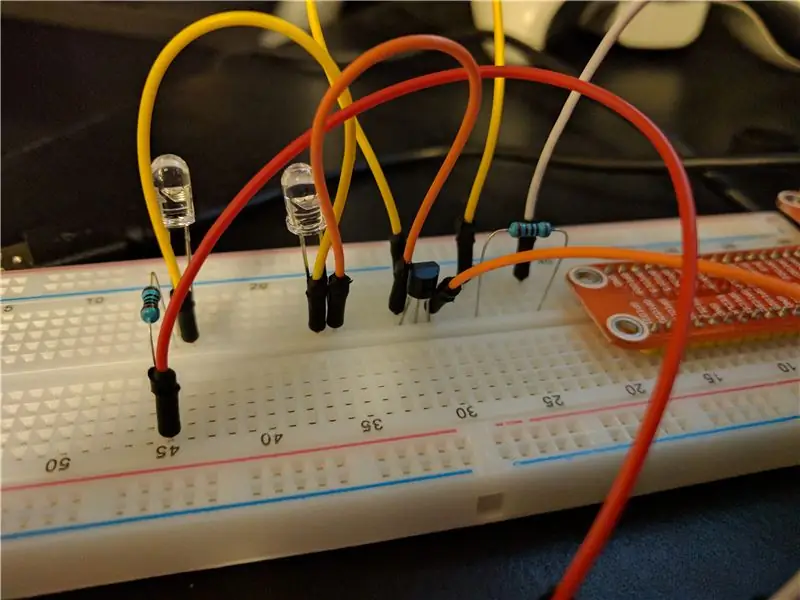
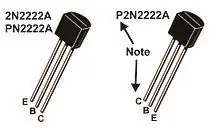
Për të lidhur siç duhet LED pa tejkaluar kufirin e tërheqjes së Raspberry Pi, lidhni LED -të me furnizimin me 5 volt me rezistencë të përshtatshme, lidhni pinin e katodës me pinin e kolektorit të një rezistence 2N2222, lidhni kunjin Emitter të transistorit në tokë, dhe lidhni pinin 22 të Pi me një rezistencë 1K ohm me kunjin bazë të tranzistorit. Kjo lejon që një rrymë shumë e vogël nga kunja 22 të lidhë LED me tokën, duke përfunduar qarkun pa vizatuar Pi.
Në shembullin tim, kam lidhur 2 LED LED IR, kështu që mund të kontrolloj ndriçimin e ambientit, si dhe fireplace elektrike.
Hapi 8: Testimi i dërgimit të komandave IR
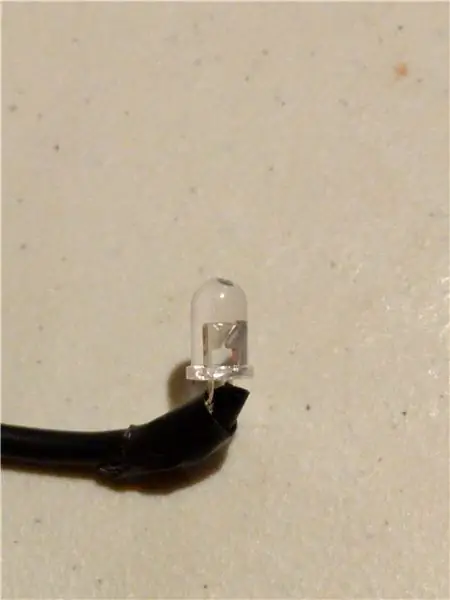
Për të dërguar një komandë IR, përdoret programi irsend.
Sintaksa: irsend
Shembull: irsend SEND_ONCE Spectrafire KEY_POWER Kjo dërgon komandën e butonit të energjisë nga telekomanda Spectrafire një herë. Zëvendësoni Spectrafire me çfarëdo që e quajtët telekomandën tuaj. Përsëriteni me emrat e tjerë kryesorë të përdorur kur regjistroni skedarin.
Në këtë fazë, ju jeni në gjendje të dërgoni çdo komandë të regjistruar më parë duke përdorur IR LED të lidhur me Raspberry Pi.
Hapi 9: Instalimi i Ha-Bridge
Për të lejuar që Echo të jetë në gjendje të kontrollojë pajisjen tonë, ne do të imitojmë një llambë Philips Hue duke përdorur ha-bridge. Pasi të konfigurohet, Echo do të jetë në gjendje të zbulojë këtë pajisje dhe t'i dërgojë komandat e ndezjes/fikjes së energjisë.
Faqja e internetit për ha-Bridge përshkruan qartë procesin për versionin aktual dhe rekomandohet shumë që të rishikohet.
github.com/bwssytems/ha-bridge
Kopjoni dhe ngjisni rreshtat e mëposhtëm në një sesion SSH për të instaluar dhe konfiguruar HA Bridge. (Mund të jetë e nevojshme të ekzekutoni vetë rreshtin e parë, pastaj ngjitni rreshtat e mbetur
sudo apt install -y oracle-java8-jdk
mkdir/home/pi/habridge cd/home/pi/habridge/rm ha-bridge-*. jar -f wget $ (curl -s https://api.github.com/repos/bwssytems/ha-bridge/releases /e fundit | grep 'browser_' | prerë -d / "-f4) mv ha-urë-*. jar ha-bridge.jar jehonë [Njësia] | sudo tee /etc/systemd/system/habridge.service echo Përshkrimi = HA Bridge | sudo tee -a /etc/systemd/system/habridge.service echo Dëshiron = network.target | sudo tee -a /etc/systemd/system/habridge.service echo After = network.target | sudo tee -a/etc /systemd/system/habridge.service echo | sudo tee -a /etc/systemd/system/habridge.service echo [Service] | sudo tee -a /etc/systemd/system/habridge.service echo Type = simple | sudo tee -a /etc/systemd/system/habridge.service echo WorkingDirectory =/home/pi/habridge | sudo tee -a /etc/systemd/system/habridge.service echo ExecStart =/usr/bin/java -jar -Dconfig. skedar =/home/pi/habridge/data/habridge.config /home/pi/habridge/ha-bridge.jar | sudo tee -a /etc/systemd/system/habridge.service echo | sudo tee -a/etc/ systemd/system/hab kreshta.shërbimi jehonë [Instalo] | sudo tee -a /etc/systemd/system/habridge.service echo WantedBy = multi-user.target | sudo tee -a /etc/systemd/system/habridge.service #Reload Sistemi i Kontrollit dhe fillimi i shërbimit, duke vendosur që të aktivizojë në fillimin sudo systemctl daemon -ringarkoni sudo systemctl start habridge.service sudo systemctl aktivizoni habridge.service
Hapi 10: Emulimi i një llambë Philips Hue

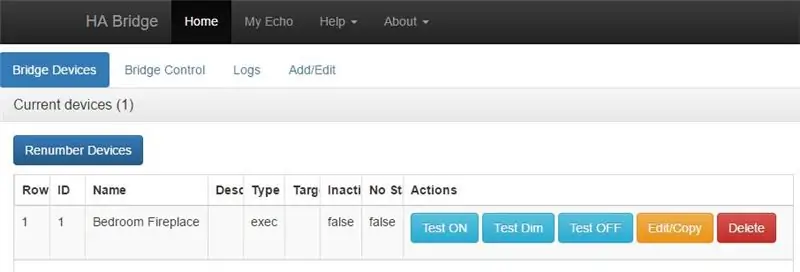
Me hapjen e urës ha, hapni një shfletues uebi dhe futni adresën IP të Raspberry Pi, dhe ndërfaqja për ha-bridge duhet të shfaqet.
Klikoni në lidhjen Shto/Ndrysho në krye të faqes
Emri: Shkruani emrin që dëshironi të përdorni kur flisni komandat
Në seksionin e etiketuar "Për artikujt" vendosni llojin "Ekzekutoni komandën/skriptin/programin dhe futni komandën në kutinë e artikullit të synuar. Nëse dëshironi komanda të shumta, klikoni butonin Shto për të ruajtur rreshtin aktual dhe futni një komandë tjetër. Isshtë është gjithashtu e mundur të vendosni një vonesë dhe të përsërisni një komandë një numër të caktuar herë. Në këtë rast, butoni i energjisë duhet të shtypet së pari, pastaj butoni i Kohëmatësit shtypet 3 herë për të vendosur kohëmatësin e fikjes automatike për 3 orë.
Përsëriteni të njëjtën ide për zonën "Artikujt jashtë", duke klikuar Shto kur të përfundoni.
Në krye të faqes, klikoni "Shto pajisjen e urës" për ta ruajtur atë si një artikull të ri, ose përditësoni pajisjen Bridge nëse modifikoni një ekzistues.
Synoni LED IR në pajisje. Në faqen Pajisjet Ura, klikoni butonin Test ON ose Test OFF për të verifikuar që po vepron sipas dëshirës.
Hapi 11: Lidhja me Amazon Echo

Hapi i fundit është të lejoni Amazon Echo të komunikojë me këtë pajisje. Shënim: Të dy pajisjet duhet të jenë i njëjti rrjet.
Opsioni 1) thuaj "Alexa, zbulo pajisje të zgjuara në shtëpi"
Opsioni 2) Hapni aplikacionin Alexa, prekni Meny> Smart Home dhe klikoni lidhjen "Zbuloni pajisjet"
Pas një çasti, pajisja duhet të njihet.
Flisni, "Alexa, ndez oxhakun e dhomës së gjumit" dhe verifiko që pajisja të ndizet siç pritej. Zëvendësoni Fireplace-in e Dhomës së Gjumit me çfarëdo që ta quani pajisjen tuaj në ha-Bridge. Përsëriteni procesin për të fikur pajisjen.
Nëse akoma nuk e keni montuar LED -in IR, gjeni një vend të padukshëm për ta montuar atë, ndërsa e lejoni të tregojë drejtimin e përgjithshëm të marrësit IR në pajisje. Ju mund të keni nevojë ta lëvizni atë për të treguar në zona të ndryshme për të gjetur vendndodhjen më të mirë.
Recommended:
Automatizimi llafazan -- Audio Nga Arduino -- Automatizimi i kontrolluar nga zëri -- HC - 05 Moduli Bluetooth: 9 hapa (me fotografi)

Automatizimi llafazan || Audio Nga Arduino || Automatizimi i kontrolluar nga zëri || HC - 05 Moduli Bluetooth: …………………………. Ju lutemi SUBSCRIBE në kanalin tim në YouTube për më shumë video …. …. Në këtë video ne kemi ndërtuar një Automatizim Bisedues .. Kur do të dërgoni një komandë zanore përmes celularit, atëherë ai do të ndezë pajisjet shtëpiake dhe do të dërgojë reagime për
Orë e madhe Arduino LCD me dy alarme dhe monitorues të temperaturës të kontrolluar nga IR TV Telekomandë: 5 hapa

Ora e madhe Arduino LCD me dy alarme dhe monitorues të temperaturës të kontrolluar nga IR TV Telekomandë: Si të ndërtoni një orë LCD me bazë Arduino me dy alarme dhe monitorues të temperaturës të kontrolluar nga telekomanda IR TV
ESP 8266 Nodemcu RGB Rrip LED i kontrolluar nga një telekomandë në internet: 4 hapa

ESP 8266 Nodemcu RGB LED Rrip i kontrolluar nga një telekomandë e webserverit: Në këtë udhëzues do të mësojmë se si të shndërroni një nodemcu në një telekomandë IR të shiritit LED RGB dhe ai telekomandë nodemcu duhet të kontrollohet nga një faqe në internet e pritur në celular ose kompjuter nga nodemcu
Bëni një aparat të kontrolluar nga distanca nga një celular !: 5 hapa (me fotografi)

Bëni një aparat të kontrolluar nga distanca nga një celular !: Dëshironi të dini se çfarë po bën macja juaj në punë? Dërgoni një mesazh me tekst celularit tuaj të mbikqyrjes të sapokrijuar dhe merrni fotografi dhe video sekonda më vonë. Duket si një ëndërr? Jo më! Kjo video shpjegon se si funksionon:
Bordi i Alfabetit i kontrolluar nga aplikacionet i frymëzuar nga gjërat e huaja: 7 hapa (me fotografi)

Bordi i Alfabetit i kontrolluar nga aplikacionet i frymëzuar nga gjëra të huaja: E gjithë kjo filloi disa javë më parë kur u përpoqa të kuptoja se çfarë të merrja mbesën time nëntëvjeçare për Krishtlindje. Vëllai im më në fund më njoftoi se ajo është një tifoze e madhe e Stranger Things. Menjëherë e dija se çfarë doja t’i merrja, diçka që
